Android スマホの電卓(計算機)アプリの使い方を説明します。
今回、説明する電卓アプリは「最初からインストールされている簡易的な計算機」なので通常の電卓と同じように使えない機能もありますがちょっとした計算ぐらいであれば普通に便利に使えるアプリです。
ただし、お仕事で使うようなより本格的な電卓を希望されている方は Google Play にて別の電卓アプリを探してみることをおすすめします。
※この記事ではAndroid 9 にインストールされているもので使い方を解説しています。
スポンサーリンク【通常の計算手順】
簡単な計算であれば普通の電卓と同じように利用できます。
例:「10+20」と入力する。
※「DEL」を一回押すとひとつ数字を削除できます。長押しすると計算式全てを消します。
例:「=」を入力する。「10+20」の答えである「30」が表示されます。
※「CLR」をタップすると答えを消します。
【高度な計算】
右側の緑色の部分を右から左へスワイプして引き出す(またはスマホを横画面にする)と、
サイン、コサイン、タンジェント、平方根などの計算ができます。「RAD」と「DEG」の切り替えもここからできます。
【コピーと貼り付け機能の使い方】
残念ながら今回紹介するバージョンの電卓アプリでは「M+」や「M-」や「MRC」が使えません。
その代わり答えを「コピー」する機能と「貼り付け」する機能があります。
◆答えを長押しすると「コピー」の文字が表示されるので「タップしてコピー」できます。これで一時的に答えを記憶しておけます。
◆ディスプレイ部分を長押しして「貼り付け」をタップするとコピーした答えの数字を貼り付けられます。例えば「10」「+」と入力したあとに「張り付け」を行えば計算の途中でも数字を貼り付けることができます。
【まとめ&別バージョン電卓のご紹介】
今回はAndroid スマホにプリインストール(最初からインストール)されている電卓アプリの使い方をご紹介しました。
シンプルな電卓なので私もちょっとした計算に使っています。個人的には使いやすい電卓だと思いますが複雑な計算をするときには不向きかもしれません。
Google では別バージョンの電卓も用意してあります。「M+」「M-」「MS」「MR」も使える電卓はコチラからインストールできます。物足りなさを感じる場合はそちらの電卓を試してみてはいかがでしょうか。
スポンサーリンク
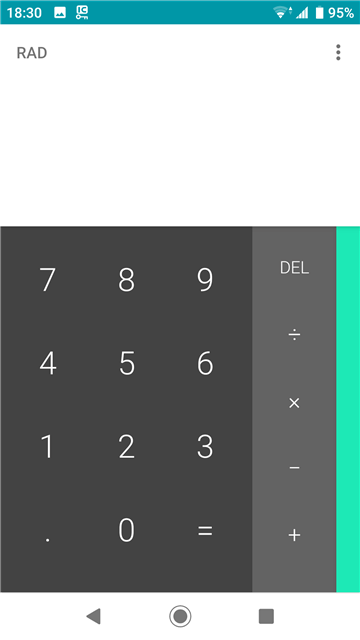
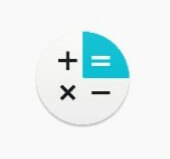
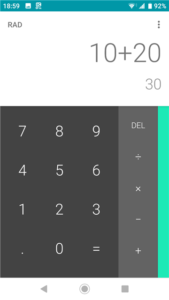
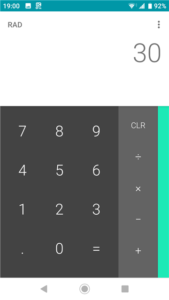
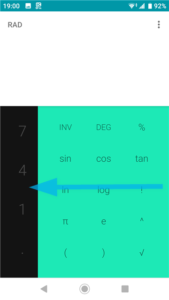
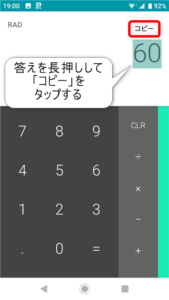
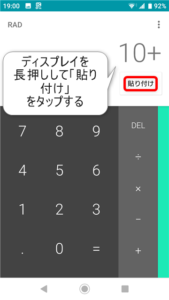
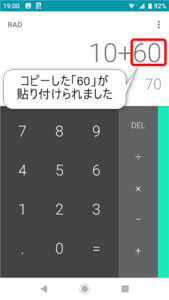
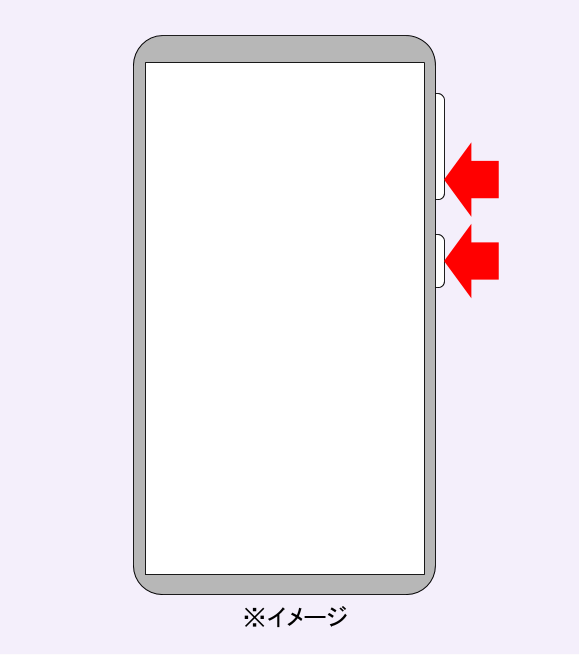
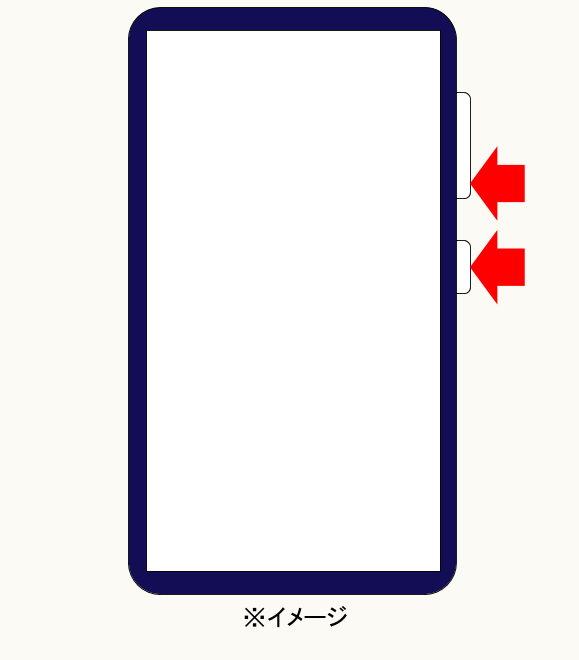
コメント
スマホにプリインストールされている電卓アプリを開くと、左上にDEGと表示されています。その部分をタップするとRADに変わりますが、普通の計算をする場合、どちらを表示させるのが良いのですか?
>宮城のパパ 様
コメントありがとうございます。
実は私も詳しくわからないのですが、三角関数など角度を指定する関数を使わない普通の計算ならどちらでもよいようです。
私は初期状態だったRADで使っています。あまりお力になれず、申し訳ありません。
さらに詳しく知りたい場合は「RAD DEG 違い」あたりで検索してみてくださいませ。